Aktualisiert December 2025 : Beenden Sie diese Fehlermeldungen und beschleunigen Sie Ihr Computersystem mit unserem Optimierungstool. Laden Sie es über diesen Link hier herunter.
- Laden Sie das Reparaturprogramm hier herunter und installieren Sie es.
- Lassen Sie es Ihren Computer scannen.
- Das Tool wird dann Ihren Computer reparieren.
Manchmal können Sie feststellen, dass Ihr Windows Media Player nicht geöffnet oder funktioniert, oder dass er MP4 oder DVDs nicht abspielen oder CD/Medien rippen kann. Sie könnten mit anderen Symptomen konfrontiert werden – nichts passiert, wenn Sie auf das Symbol für den Player klicken, oder wenn Sie es zum Öffnen zwingen, das Interface erscheint nicht, ein blauer Kreis kreist, der anzeigt, dass es geladen wird, und so weiter. 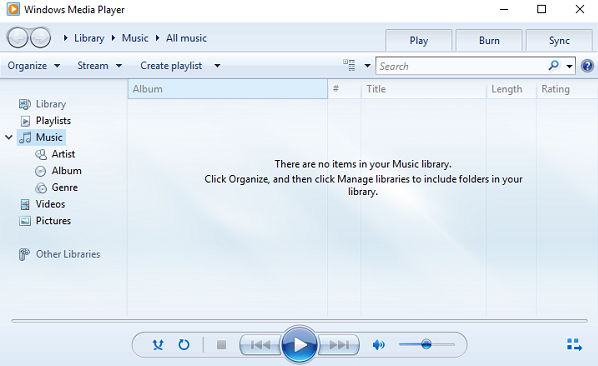
Windows Media Player, der Standard-Media-Player für Windows war schon immer die bevorzugte Wahl für Streaming-Medien, da er mit dem Windows-Betriebssystem vorinstalliert ist und die meisten Mediendateiformate unterstützt. Es hat fast alle Funktionen, die andere große Mediaplayer haben – wie das Erstellen von Playlisten, etc.
Windows Media Player wird nicht geöffnet
Wir empfehlen die Verwendung dieses Tools bei verschiedenen PC-Problemen.
Dieses Tool behebt häufige Computerfehler, schützt Sie vor Dateiverlust, Malware, Hardwareausfällen und optimiert Ihren PC für maximale Leistung. Beheben Sie PC-Probleme schnell und verhindern Sie, dass andere mit dieser Software arbeiten:
- Download dieses PC-Reparatur-Tool .
- Klicken Sie auf Scan starten, um Windows-Probleme zu finden, die PC-Probleme verursachen könnten.
- Klicken Sie auf Alle reparieren, um alle Probleme zu beheben.
Wenn Ihr Windows Media Player jedoch nicht geöffnet wird oder nicht funktioniert, können Ihnen vielleicht einige dieser Vorschläge zur Behebung des Problems helfen.
1] Ausführen eingebauter WMP Troubleshooter
Sie können die eingebauten WMP Troubleshooter ausführen. Führen Sie die Windows Media Player-Einstellungen, die Windows Media Player-Bibliothek und die Windows Media Player-DVD-Troubleshooter aus und prüfen Sie, ob sie Ihnen helfen, Ihr Problem zu beheben.
2] Diese DLL-Dateien neu registrieren
Um DLL-Dateien neu zu registrieren, öffnen Sie die Eingabeaufforderung (Admin) durch Drücken von Win+X und führen Sie die folgenden Befehle aus:
regsvr32 vbscript.dll
regsvr32 jscript.dll
regsvr32 wmp.dll
Drücken Sie nach jedem Befehl die Eingabetaste und starten Sie das System neu.
3] Verwenden Sie Fix WMP Utility
Verwenden Sie unsere Freeware Fix WMP Utility für Windows. Diese Freeware für tragbare Anwendungen registriert sich neu
4] Löschen Sie das Fenster Mmedia> Player-Bibliothek
Ein Benutzer, der mit einem ähnlichen Problem konfrontiert ist, schlug vor, die Medienbibliothek extern zu löschen, ohne WMP zu öffnen.
5] Windows Media Player deinstallieren und neu installieren
Wenn nichts hilft, können Sie Windows Media Player über Systemsteuerung > Programme und Funktionen > Windows-Funktionen ein- oder ausschalten deinstallieren und neu installieren.
Erweitern Sie in der alphabetisch geordneten Liste die Option Media Feature. Deaktivieren Sie das Kontrollkästchen neben Windows Media Player. Starten Sie das System neu. 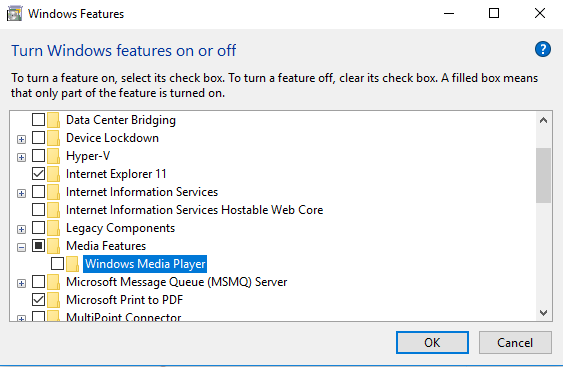
Nach dem Neustart des Systems, um Windows Media Player neu zu installieren, aktivieren Sie das gleiche Kontrollkästchen, das wir im vorherigen Schritt deaktiviert haben, klicken Sie auf OK und starten Sie den PC neu, sobald der Vorgang abgeschlossen ist.
Bitte teilen Sie uns mit, wenn Ihnen einer unserer Vorschläge geholfen hat.
EMPFOHLEN: Klicken Sie hier, um Windows-Fehler zu beheben und die Systemleistung zu optimieren
